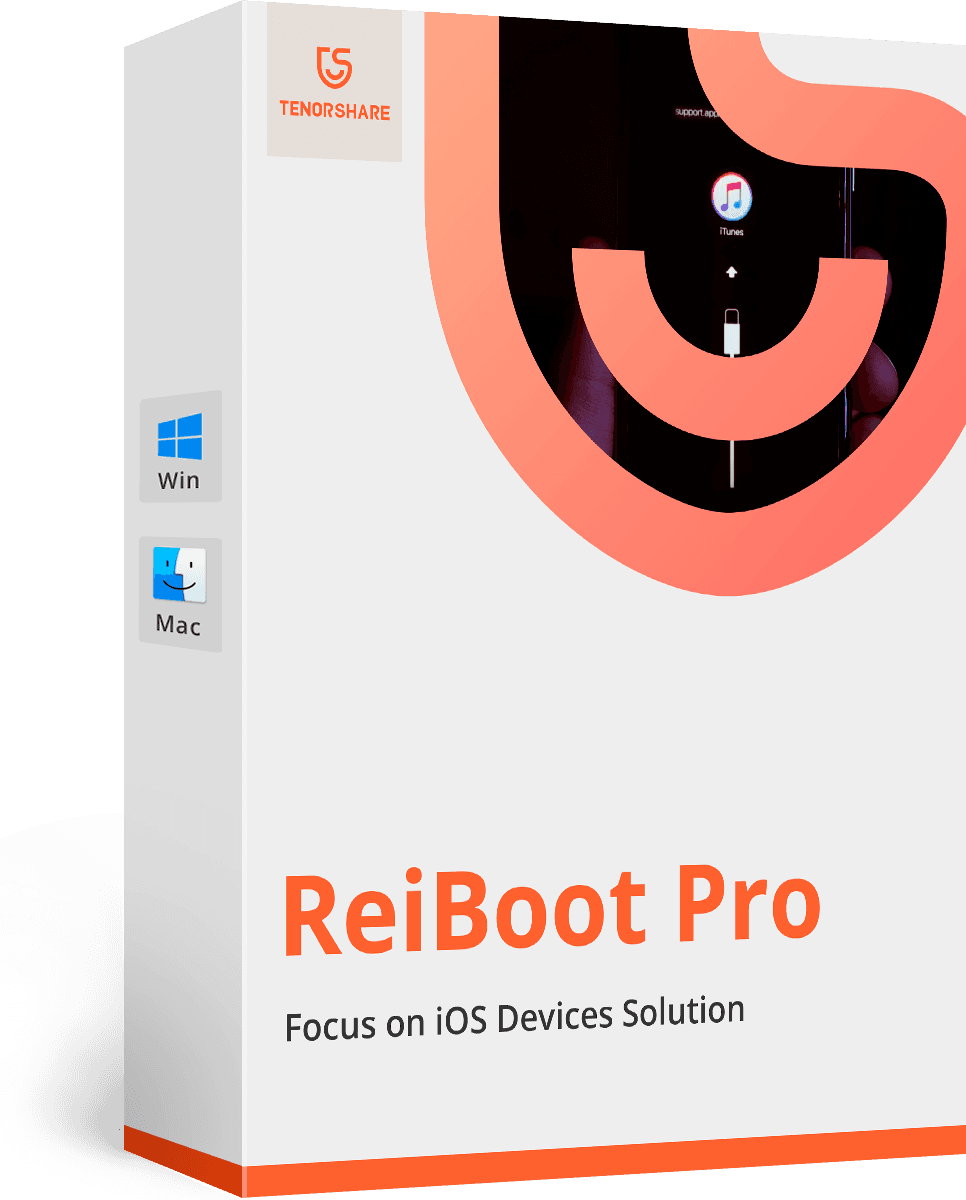Top iOS 17/ iPadOS Probleme und Lösungen
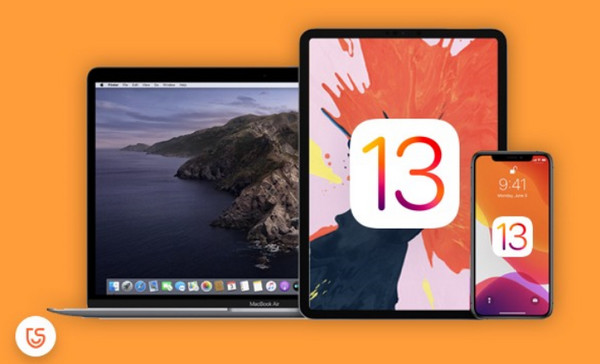
Nachdem Apple auf der WWDC das neueste iOS 17 ankündigt, haben viele Leute diese Frage: wann kommt iOS 17? Was ist iOS 17 Erscheinungsdatum? Niemand kennt das genaue Datum. Aber nach den üblichen Regeln können wir spekulieren: Herbst, das heißt September 2019. Also was tun, wenn man es kaum erwarten kann, die neuen Funktionen von iOS 17 kennenzulernen?
Keine Sorgen, es ist offensichtlich, dass Benutzer jetzt iOS 17 Beta installieren werden, um einen Vorgeschmack auf das neue Betriebssystem zu erhalten. Gleichzeitig haben Benutzer einige der verborgenen iOS 17 Probleme entdeckt. Einige sind aus der vorherigen iOS Version geerbt worden, einige Probleme sind neu. In diesem Artikel führen wir Sie durch die Behebung der häufigsten gemeldeten Probleme mit iOS 17 / iPadOS.
- Problem 1: Das Update kann nicht installiert werden
- Problem 2: iOS 17 Update bleibt bei Überprüfung des Updates hängen
- Problem 3: iOS 17 und iPadOS Update bleibt beim „Download fortsetzen" oder „Update angefordert“ hängen
- Problem 4: iOS 17 iPhone Batterie Stromverbrauch ist schnell
- Problem 5: Wi-Fi funktioniert nicht auf iPhone iOS 17
- Problem 6: Bluetooth funktioniert nicht iPhone iOS 17
- Problem 7: iPhone Mobilfunkdaten funktionieren nicht iOS 17
- Problem 8: Apps Mitteilungen funktioniert nicht iOS 17
- Problem 9: Face ID funktioniert nicht iOS 17
- Problem 10: Touch ID funktioniert nicht iOS 17
- Problem 11: WhatsApp funktioniert nicht iPhone nach iOS 17 Update
- Problem 12: iOS 17 Update/Downgrade bleibt beim Recovery Mode hängen
- Problem 13: iPhone wird immer wieder neu gestartet / bleibt auf dem Apple Logo / dem schwarzen Bildschirm hängen iOS 17
- Problem 14: iPhone XR / XS / X empfängt keine Anrufe unter iOS 17
- Problem 15: Riesiger iOS 17 Fehler: Ich kann auf Geräten, die mir nicht gehören, Aktionen ausführen.
- Problem 16: Apps werden auf dem iPhone nicht heruntergeladen / aktualisiert iOS 17
- Problem 17: App abstürzt mit iOS 17
- Problem 18: iPhone-Nachrichten werden auf dem iPhone nicht gesendet bzw. Textnachrichten können nicht auf dem iPhone gesendet werden
- Problem 19: FaceTime Verbindung Problem iOS 17
- Problem 20: Seit dem Upgrade auf iOS 17 3 kommt es zu einer Verzögerung, wenn das Bildschirm zu anderen Seiten vom Hauptbildschirm gleitet.
- Problem 21: Notizen stürzt häufig ab iOS 17
- Problem 22: iPad / iPhone unter iOS 17 startet manchmal neu, auch wenn ich es nicht verwende
- Problem 23: Siri Probleme unter iOS 17
- Problem 24: Touchscreen verzögern iOS 17
- Problem 25: iPad iMessage-Bildschirm dreht sich nicht iOS 17
- Problem 26: iOS 17 kann nicht mit App Store verbinden
- Problem 27: Nach der Aktualisierung von iOS 17 wurden die Mediensteuerelemente entfernt
- Problem 28: iOS 17 die Mail App zeigt die Anzahl der Ghost Entwürfe an
- Problem 29: Die Automatisierung wurde seit iOS 17 5 entfernt
- Problem 30: iOS 17 und Instagram Probleme
- Problem 31: Fehler beim iOS 17 Apps Installieren
- Problem 32: iOS 17 Beta iWatch Pairing Probleme
- Problem 33: iOS 17 Probleme-Keine SIM-Karte installiert
- Problem 34: Aktualisierung von iOS 17 Beta auf iOS 17 nicht möglich
iOS 17 welche Geräte werden unterstützt?
iOS 17 welche iPhones werden unterstützt?
- iPod touch (7. Generation)
- iPhone 6s
- iPhone 6s Plus
- iPhone SE
- iPhone 7
- iPhone 7 Plus
- iPhone 8
- iPhone 8 Plus
- iPhone X
- iPhone Xr
- iPhone Xs
- iPhone Xs Max
- iPhone 11
- iPhone 11 Pro
- iPhone 11 Pro Max
iPados / iOS 17 welche iPads werden unterstützt?
- iPad Air 2
- iPad Air (2019)
- iPad (2017)
- iPad (2018)
- iPad Mini 4
- iPad Mini 5
- iPad Mini (2019)
- iPad Pro 9,7 Zoll
- iPad Pro 10,5 Zoll
- iPad Pro 11 Zoll
- iPad Pro 12,9 Zoll (erste Generation)
- iPad Pro 12,9 Zoll (zweite Generation)
- iPad Pro 12,9 Zoll (dritte Generation)
Eine-Haltestelle-Lösungen für alle Probleme mit iOS 17 Update
Mit einer Fülle von Problemen aus iOS 17 haben die Benutzer die Nase voll damit, eine Reihe von Lösungen auszuprobieren. Daher suchen sie nach einer universellen Lösung, die das Problem lösen könnte. Und diesmal kommt Tenorshare ReiBoot zum Einsatz. Dieses Tool ist in der Lage, mehr als 50 Probleme im Zusammenhang mit iOS-Updates, Downgrades oder dem täglichen Gebrauch zu lösen. Unabhängig davon, ob iPhone iOS 12 nach dem iOS 17-Update nicht installiert werden kann oder iPhone Batterie Stromgebrauch schnell ist, kann dieses Tool die Probleme mit einfachen Klicks lösen. Das Beste an dieser iOS-Systemreparatursoftware ist, dass Ihre Daten immer intakt bleiben. Die Daten werden nicht verloren!
Nachdem Sie nun die universelle Lösung zur Verfügung haben, gibt es hier einige häufige Probleme, die in der Beta-Version von iOS 17 auftreten können. Wir haben auch einige gängige Lösungen für diese Probleme bereitgestellt.
Problem 1: iOS 17 Update kann nicht installiert werden
In iOS 17 Beta 2 können einige Benutzer das Update nicht installieren, wenn der Fehler „Das Update kann nicht installiert werden. Beim Installieren von iOS 17 ist aufgetreten.“ auftritt. Dies bedeutet, dass die Benutzer iOS 17 nicht auf iPhone / iPad / iPod installieren können. Es gibt einige Tipps, die behoben werden müssen, wenn der Fehler „Beim Installieren / Herunterladen von iOS 17 ist ein Fehler aufgetreten“ auftritt.
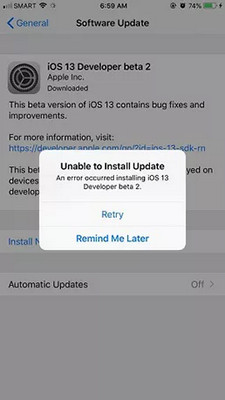
Schnell Fixieren:
- Überprüfen Sie, ob Ihr iPhone mit dem Internet verbunden ist.
- Erzwingen Sie einen Neustart Ihres iPhone oder iPad / iPod touch.
- Löschen Sie das heruntergeladene Update und versuchen Sie dann, das Update erneut herunterzuladen und erneut zu installieren.
- Löschen Sie mehr Speicherplatz auf Ihrem iDevice. Im Allgemeinen sollten Sie, wie groß das Update auch sein mag, den verfügbaren Speicherplatz verdoppeln.
- Wenn Sie das neueste iOS nicht über Einstellungen > Allgemein > Software-Update herunterladen können, können Sie immer iTunes verwenden.
Empfohlener Fixieren:
Fixieren Problem, dass iPhone nicht erfolgreich aktualisiert wird. Und helfen bei der Akualisierung zu iOS 17 mit ReiBoot. Diese Software behebt Probleme mit iPhone-Updates und hilft dabei, problemlos auf das neueste iOS zu aktualisieren.
Lesen Sie dazu: Fehler beim Installieren iOS auf iPhone / iPad
Problem 2: iOS 17 Update bleibt bei Überprüfung des Updates hängen
Wenn Sie versucht haben, das neueste iOS zu installieren, das Popup „Update wird überprüft ...“ jedoch nicht nach 10 Minuten oder länger ausgeblendet wird. Es ist sehr wahrscheinlich, dass das iPhone bei der Überprüfung des Updates hängen geblieben ist. Dies macht man verrückt. Aber keine Sorgen, hier sind einige Lösungen für es.
Schnell Fixieren:
- Stellen Sie sicher, dass Ihr iPhone / iPad mit einem zuverlässigen Wi-Fi-Netzwerk verbunden ist.
- iPhone erzwingen neuzustarten.
- Löschen Sie das iOS-Update und laden Sie es erneut herunter. Gehen Sie zu iPhone > Allgemein > iPhone-Speicher, tippen Sie auf iOS 17 und anschließend auf die rote Schaltfläche Update löschen. Danach können Sie zu Einstellungen > Allgemein > Software-Update zurückkehren und versuchen, das Update erneut herunterzuladen und zu installieren.
Empfohlener Fixieren:
Um das Problem, das das iPhone bei der Überprüfung des Updates verursacht hat, schnell zu beheben, können Sie ReiBoot verwenden, um das Problem zu beheben. Nach der Systemreparatur mit dieser Systemreparatursoftware wird die iOS-Version auf Ihrem iPhone / iPad / iPod auf das neueste offizielle iOS Version aktualisiert.
Lesen Sie dazu: iPhone bleibt ständig hängen beim iOS 17 Update? So klappt es!
Problem 3: iOS 17 und iPadOS Update bleibt beim „Download fortsetzen“ oder „Update angefordert“ hängen
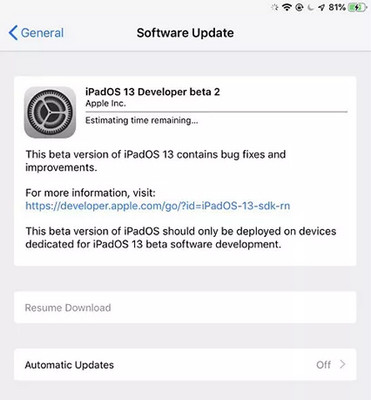
iOS 17 und iPadOS Update bleibt beim „Download fortsetzen“ oder „Update angefordert“ hängen? Hier sind einige Tipps zu fixieren.
Schnell Fixieren:
- Wenn Sie die Beta-Version installieren, können Sie versuchen, das Beta-Profil zu entfernen, das Gerät neu zu starten und die Profildatei erneut zu installieren.
- Stellen Sie sicher, dass Sie mit Wi-Fi verbunden sind. Einer der Hauptgründe, warum ein iPhone bei der angeforderten Aktualisierung hängen bleibt, ist, dass Ihr iPhone / iPad eine schwache oder keine WLAN-Verbindung hat.
- Es ist möglich, dass Ihr iPhone bei der angeforderten Aktualisierung nicht mehr reagiert, da die Software abgestürzt ist. Sie können Ihr iPhone / iPad hart zurücksetzen, um Ihr Gerät freizugeben.
Lesen Sie dazu: Top einfachste 6 Lösungen für Problem: iOS 17 hängt mit Verbleibende Zeit berechnen
Problem 4: iOS 17 iPhone Batterie Stromverbrauch ist schnell
Das Problem der Batterieentladung des iPhone ist eines der häufigsten Probleme, die bei fast jedem Update auftreten. Und iOS 17 ist einer von ihnen. Hier leert sich der Akku auf dem iPhone / iPad schneller als früher und es macht man frustriert. Hier sind einige Tipps zur Behebung des iPhone Problems der Batterieentladung unter iOS 17.
Schnell Fixieren:
- Schalten Sie den Energiesparmodus ein, um dieses Problem zu beheben. Alles, was Sie tun müssen, ist zu Einstellungen > Batterie > Low Power Mode.
- Um Batterie zu sparen, können Sie die Helligkeit Ihres Bildschirms jederzeit verringern und die Animationen ausschalten. Auf diese Weise sparen Sie viele Strom, sodass Ihr iPhone lange funktioniert.
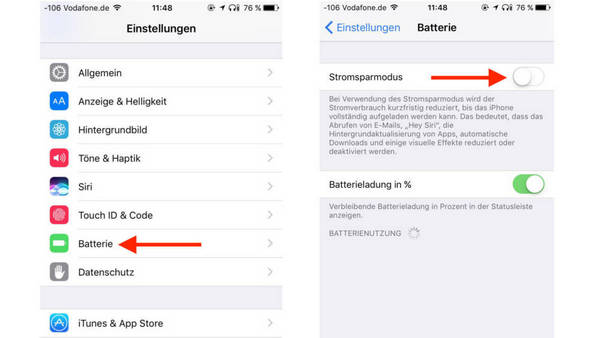
Problem 5: iOS 17 Wi-Fi funktioniert nicht auf iPhone
Das iPhone Wi-Fi-Problem ist eines der häufigsten Probleme, mit denen Benutzer hin und wieder konfrontiert werden. Sie werden immer feststellen, dass einige oder andere Personen, die sich über sein WLAN beschweren, die Verbindung immer wieder trennen oder das WLAN ausgegraut ist.
Schnell Fixieren für iPhone Wi-Fi Probleme iOS 17
- Wenn Ihr iPhone Probleme mit WLAN hat, schalten Sie den Flugzeugmodus ein und aus. Dadurch werden alle Netzwerke, mit denen Ihr iPhone verbunden ist, getrennt und erneut verbunden.
- Darüber hinaus können Sie auch die Netzwerkeinstellungen zurücksetzen. Dadurch werden alle Probleme im Zusammenhang mit Ihrem Netzwerk gelöst. Dies ist sehr einfach zu implementieren. Alles, was Sie tun müssen, ist zu Einstellungen > Allgemein > Zurücksetzen > Netzwerkeinstellungen zurücksetzen.
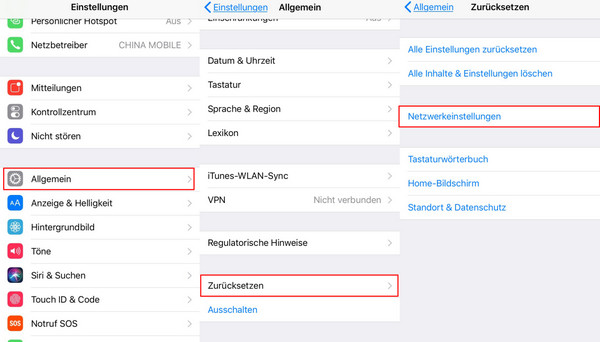
Lesen Sie dazu:Top iPhone WIFI funktioniert nicht Probleme und wie zu fixieren
Problem 6: Bluetooth funktioniert nicht iPhone iOS 17
Das nächste häufige Problem, mit dem iPhone-Benutzer konfrontiert sind, ist das Bluetooth-Problem. In diesem Fall verbindet sich das Bluetooth des iPhone des Benutzers nicht mit einem anderen Bluetooth-Gerät. Dies ist sowohl frustrierend als auch irritierend für die Benutzer. Hier ist eine praktische Lösung für Sie.
Schnell Fixieren:
Wenn Ihr iPhone Bluetooth in iOS 17 nicht funktioniert, können Sie den Flugzeugmodus ein- und ausschalten. Darüber hinaus können Sie auch die Netzwerkeinstellungen zurücksetzen. Dies kann Ihnen helfen, Ihre Bluetooth-Verbindung wiederherzustellen.
Wenn die oben genannten allgemeinen Tipps die Bluetooth-Probleme nicht beheben, können Sie mit ReiBoot das iOS-System reparieren, um das Bluetooth-Problem gründlich zu beheben.
Lesen Sie dazu:[Komplette Lösungen] iPhone iOS 17 Bluetooth Probleme: Wie kann man es lösen?
Problem 7: iPhone Mobilfunkdaten funktionieren nicht iOS 17
Das Problem mit dem Mobiltelefon ist einer der irritierendsten Beta-Fehler für iOS 17 für die Benutzer. Hier können Benutzer weder telefonieren noch eine normale Textnachricht senden. Dies macht ihr iPhone völlig unbrauchbar, da das Mobilteil keine Grundfunktionen ausführen kann. Hier sind einige Lösungen für Sie, wenn Mobilfunkdaten unter iOS 17 nicht funktionieren.
Schnell Fixieren:
- Zuerst, gehen in den Flugzeugmodus.
- Dann, Sie können die Netzwerkeinstellungen zurücksetzen.
- Starten Sie Ihr iPhone neu oder erzwingen Sie einen Neustart, wenn die mobilen Daten auf dem iPhone nicht funktionieren.
Problem 8: Mitteilungen funktioniert nicht iOS 17
Nach der Installation von iOS 17 stellen einige Benutzer fest, dass die App-Mitteilungen nicht funktionieren. Einige stellen fest, dass ihre iMessage-Benachrichtigungen nicht mehr funktionieren, andere stellen fest, dass die Facebook- oder Instagram-Mitteilungen nicht mehr funktionieren. Nun, hier sind einige Lösungen.
Schnell Fixieren:
- Überprüfen Sie, ob die Funktion „Nicht stören“ aktiviert ist. Wenn es eingeschaltet ist, müssen Sie es unter Einstellungen > Nicht stören ausschalten.
- Wenn Sie bei einer bestimmten App auf dieses Problem stoßen, stellen Sie sicher, dass Sie die Benachrichtigung für diese App zugelassen haben. Gehen Sie zu Einstellungen > [App] > Banner und Benachrichtigungen aktivieren.
- Starten Sie Ihr iPhone neu.
- Aktivieren Sie Immer Vorschauen anzeigen. Navigieren Sie zur App Einstellungen und tippen Sie auf Benachrichtigungen > Vorschau anzeigen. Stellen Sie sicher, dass neben Immer ein Häkchen angezeigt wird.
- Gehen Sie zu Einstellungen > Allgemein > Zurücksetzen und auf Alle Einstellungen zurücksetzen tippen.
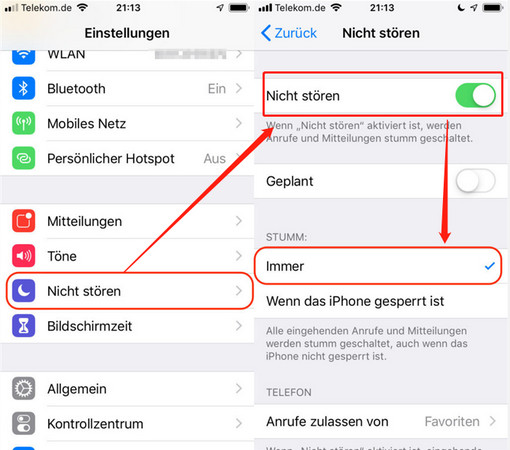
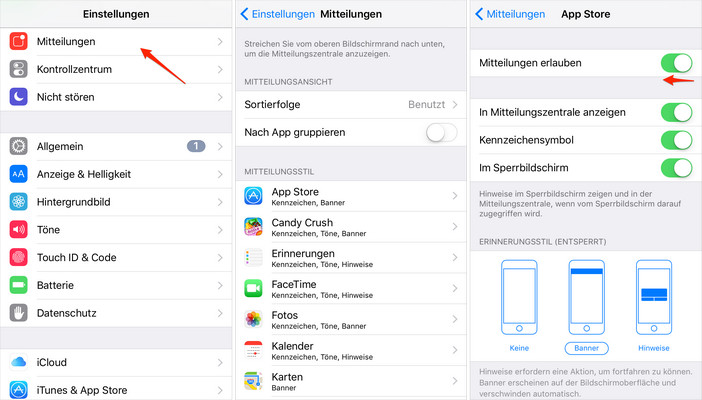
Empfohlener Fixieren:
Reparieren Sie das iPhone-System, um zu beheben, dass Benachrichtigungen nicht funktionieren, wenn ein Systemfehler vorliegt. Dadurch wird das Problem ohne Datenverlust behoben.
Lesen Sie dazu:
Wie zu Fixieren Problem vom Benachrichtigungen nicht funktioniert an iPhone
Problem 9: Face ID nicht funtioniert iOS 17
Face ID wurde mit dem iPhone X zum 10-jährigen Jubiläum der neuen iPhone-Generation hinzugefügt. Das iPhone wird mithilfe des Gesichts des Benutzers entsperrt. Mit der neuen Beta-Version von iOS 17 funktioniert die Gesichts-ID jedoch nicht mehr nach dem Zufallsprinzip.
Schnell Fixieren:
- Starten oder erzwingen Sie einen Neustart Ihres iPhones.
- Stellen Sie sicher, dass Ihre Frontkamera sauber ist. Sie können es mit einem sauberen Tuch abwischen, damit es Ihr Gesicht richtig scannen kann.
- Sie können auch alle Einstellungen auf Ihrem iPhone zurücksetzen. Gehen Sie dazu zu Einstellungen > Allgemein > Zurücksetzen > Alle Einstellungen zurücksetzen. Dadurch werden Ihre Daten nicht gelöscht, sondern die für Ihr Gerät gespeicherten Einstellungen.
Lesen Sie dazu:Wie kann man Problem von iPhone X/XR/XS Face ID funktioniert nicht
Problem 10: Touch ID nicht funktioniert iOS 17
Wenn die Gesichtserkennung für einige Benutzer nicht funktioniert, ist es auch möglich, dass die Touch-ID für andere Benutzer nicht funktioniert. Hier beschweren sich Benutzer, dass ihre iPhone Touch ID den Finger nicht erkennt oder das iPhone nicht entsperrt. Wenn Sie einer von ihnen sind, dann ist hier die Lösung.
Schnell Fixieren:
- iPhone erzwingen neu zu starten.
- Stellen Sie sicher, dass Ihr Fingerabdruck-Scanbereich sauber und nicht ölig ist. Wischen Sie es sauber für bessere Ergebnisse.
- Löschen Sie Ihren vorhandenen Fingerabdruck und registrieren Sie einen anderen Finger.
- Setzen Sie alle Einstellungen auf Ihrem iPhone zurück. Gehen Sie zu Einstellungen > Allgemein > Zurücksetzen > Alle Einstellungen zurücksetzen.
Lesen Sie dazu: So kann man Touch ID Problem nach Update löschen
Problem 11: iPhone WhatsApp nicht funktioniert nach iOS 17 Update
Die Chancen für einige Apps, die nicht mit der neuen Beta-Version von iOS 17 funktionieren, stehen hoch. Und WhatsApp, die beliebteste Messaging-App, ist eine der Apps, von denen Benutzer behaupten, dass die WhatsApp abstürzt oder iOS 17 WhatsApp keine Verbindung herstellt / öffnet. Hier finden Sie einige Lösungen, denen Sie folgen können.
Schnell Fixieren:
- WhatsApp aktualisieren, wenn ein Update verfügbar ist. Gehen Sie zum App Store und klicken Sie unten auf die Registerkarte Updates. Wenn ein Update vorhanden ist, müssen Sie nur die Update-Taste drücken.
- Sie können auch einen Neustart Ihres iPhones erzwingen.
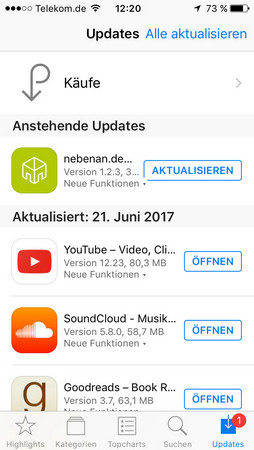
Lesen Sie dazu: Top WhatsApp Probleme and Lösungen
Problem 12: iOS 17 Update/Downgrade bleibt beim Recovery Mode hängen
Wenn sich Ihr iPhone oder iPad nach der Installation von iOS 17 oder iPadOS im Wiederherstellungsmodus befindet, können Sie den Wiederherstellungsmodus mit ReiBoot mit einem Klick beenden.
Problem 13: iPhone wird immer wieder neu gestartet / bleibt auf dem Apple Logo / dem schwarzen Bildschirm hängen iOS 17
Ab und zu stellen Sie möglicherweise fest, dass das neue iOS nicht so reibungslos funktioniert, wie wir es erwarten, wie dieser Typ beschreibt: „Mein iPhone X wird immer wieder von alleine neu gestartet, und dies begann nach dem Update auf iOS 17 ...“. Andere Probleme, die gemeldet wurden, sind: iPhone klebt auf Apple-Logo, iPhone-Drehrad und schwarzer Bildschirm.
Der beste Weg, um das steckengebliebene iPhone & Fehler zu lösen
Die iOS-Systemreparatursoftware ReiBoot ist der effektivste Weg, um diese iPhone-Probleme ohne Datenverlust zu beheben. Die neueste IPSW-Datei wird heruntergeladen und auf Ihrem Gerät installiert, ohne dass die aktuellen Daten gelöscht werden.

Häufige Fehlerbehebungen:
- iPhone erzwingen neu zu starten.
- Stellen Sie das iPhone in iTunes wieder her. Dadurch wird das iPhone auf die Werkseinstellungen zurückgesetzt. Sie sollten jedoch vorher ein Backup Ihres iPhones erstellen, da alle Daten nach der Wiederherstellung gelöscht werden.
Related Read
Top 4 Lösungen: Mein iPhone 11 bleibt beim Apple Logo hängen
iPhone 11 zeigt nur schwarzen Bildschirm, was tun?
Problem 14: iPhone XR / XS / X empfängt keine Anrufe unter iOS 17
In der Beta 2-Version von iOS 17 oder der öffentlichen Beta-Version finden einige Benutzer es komisch, dass sie keine Anrufe entgegennehmen können. Dies kann daran liegen, dass Sie bestimmte Einstellungen aktiviert haben, wenn ein Problem mit Ihrem Netzwerk vorliegt oder es sich um einen Fehler in der Betaversion handelt.
Allgemeine Lösungen:
- Schalten Sie den Flugzeugmodus ein und aus. Gehen Sie zu Einstellungen und schalten Sie den Flugzeugmodus ein, warten Sie fünf Sekunden und schalten Sie ihn dann aus.
- Überprüfen Sie Ihre Einstellungen unter Nicht stören. Gehen Sie zu Einstellungen > Nicht stören und sicherstellen, dass es ausgeschaltet ist.
- Suchen Sie nach blockierten Telefonnummern. Gehen Sie zu Einstellungen > Telefon > Anrufsperre > Identifizierung.
- Überprüfen Sie, ob die Anrufweiterleitung aktiviert ist. Gehen Sie zu Einstellungen > Telefon > Anrufweiterleitung und stellen Sie sicher, dass sie ausgeschaltet ist.
- Entfernen und legen Sie die SIM-Karte erneut ein.
- Setzen Sie Ihre Netzwerkeinstellungen zurück. Gehen Sie zu Einstellungen > Allgemein > Zurücksetzen > Netzwerkeinstellungen zurücksetzen. Dadurch werden alle aktuell gespeicherten Einstellungen gelöscht, einschließlich WLAN-Kennwörtern, bevorzugten Netzwerken und VPN-Einstellungen.
Endgültiger Lösung:
Wenn sich mit allen oben genannten Tipps nicht beheben lässt, dass das iPhone keine Anrufe tätigt oder entgegennimmt, empfehle ich Ihnen, die Beta-Version von iOS herunterzustufen und das Rollback auf das offizielle iOS durchzuführen. Mit ReiBoot können Sie die Beta-Version entfernen und ohne Datenverlust zu iOS zurückkehren. In diesem Abschnitt erfahren Sie, wie Sie ein Downgrade von iOS 17 durchführen.
Problem 15: Riesiger iOS 17 Fehler: Ich kann auf Geräten, die mir nicht gehören, Aktionen ausführen.
Dies ist ein Problem, das in Reddit heftig diskutiert wurde, wenn diese Person ein iPhone, zwei iPads und eine Uhr 30 Sekunden lang sehen kann, bevor sie verschwindet. Obwohl dieses Problem nicht allgemein entdeckt wurde, ist es immer noch erschreckend. Bis jetzt versuchen einige Leute, es ohne Erfolg zu replizieren, und der Autor sagte, dieses Problem sei nur zweimal aufgetreten und in beiden Fällen seien alle unbekannten Geräte innerhalb von 30 Sekunden verschwunden. Hier einige Tipps für Sie, wenn Sie befürchten, von anderen Geräten verfolgt zu werden. Ich empfehle Ihnen, „Mein iPhone suchen“ auszuschalten. Die Schritte sind:
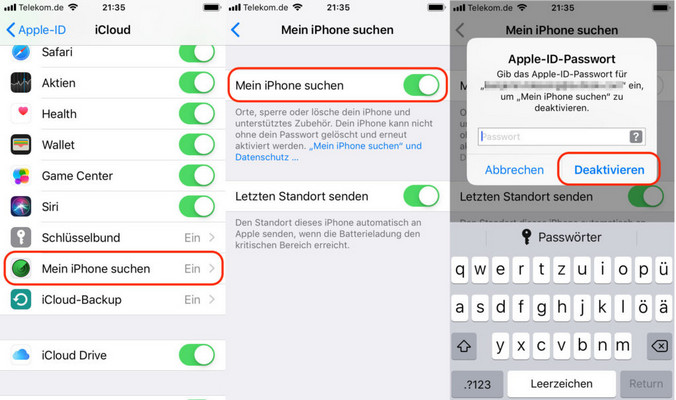
- Gehen zu den Einstellungen
- Tippen auf iCloud
- Scrollen Sie nach unten zu „Mein iPhone suchen“
- Tippen Sie auf den Schalter, um „Mein iPhone suchen“ auszuschalten. Sie werden aufgefordert, die Apple ID und das Passwort einzugeben, um „Mein iPhone suchen“ zu deaktivieren.
Problem 16: Apps werden auf dem iPhone nicht heruntergeladen / aktualisiert iOS 17
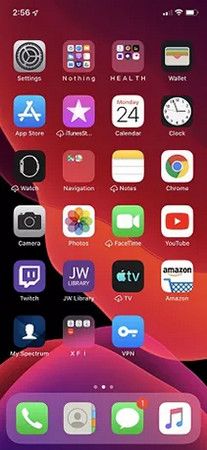
Nach der Installation von iOS 17 stellen Sie möglicherweise fest, dass einige Apps nicht aktualisiert oder heruntergeladen werden. Wenn das iPhone nach dem Update keine Apps herunterlädt oder aktualisiert, können Sie versuchen, das Problem mithilfe dieser Tipps zu beheben.
Schnell Lösung:
- Wenn Sie versuchen, Apps über mobile Daten herunterzuladen, versuchen Sie es mit Wi-Fi. Apple begrenzt die Größe von App-Downloads über Mobilfunk auf 150 MB. Wenn die App, die Sie herunterladen möchten, größer ist, wird sie nicht erfolgreich heruntergeladen.
- Starten Sie den App Store neu. Die Apps, die nicht auf das iPhone heruntergeladen werden, haben möglicherweise mit dem App Store selbst zu tun. Beenden Sie daher die App Store-App und öffnen Sie sie erneut, um die App erneut herunterzuladen.
- Wenn Sie sehen, dass das App-Symbol auf Ihrem Startbildschirm angezeigt wird, der Download jedoch langsam ist oder überhaupt nicht erfolgt, versuchen Sie, das Symbol für die App, die Sie installieren möchten, fest zu drücken. Tippen Sie im Popup-Menü auf Download fortsetzen. Dies gilt für iPhone 6s oder neuer mit 3D-Touchscreen.
- Überprüfen Sie Ihre Apple ID Zahlungsmethoden. Sie benötigen eine Zahlungsmethode in Ihrer Apple ID, wenn Sie versuchen, eine kostenlose App herunterzuladen.
- Melden Sie sich vom App Store ab und wieder an.
- Setzen Sie die iPhone-Einstellungen zurück.
- Wenn Sie in iOS 17 keine Apps auf das iPhone herunterladen, ist dies möglicherweise ein bekannter Fehler. Sie können auf das Update oder das Downgrade auf iOS 17 warten.
Problem 17: Apps Absturz iOS 17
Es ist ein bekannter Fehler, dass einige Apps nach dem Update auf iOS 17 abstürzen, wie die Health-App und die Apple Maps-App, die zufällig beendet werden. Wenn iPhone-Apps nach dem Update abstürzen, finden Sie hier einige Tipps zur Fehlerbehebung.
Related Read
Apps funktionieren nicht richtig unter iOS 17, was tun?
Schnell Lösung:
- Suchen Sie in iOS und Apps nach Updates. App Store öffnen > Suchen Sie den Namen der App im Suchfeld „Store“. Oder tippen Sie auf Aktualisieren, um alle Apps zu aktualisieren > Siehe Abschnitt Verfügbare Updates.
- Beenden Sie die abstürzende App und starten Sie sie neu.
- Starten Sie das iPhone oder iPad neu.
- Geben Sie Speicherplatz auf dem iPhone / iPad frei.
- Wenn das Problem ab der iOS-Betaversion auftritt, können Sie ein Downgrade von iOS durchführen, um es zu beheben.
Empfohlener Lösung:
Wenn iPhone-Apps ohne bekannten Grund immer wieder abstürzen, kann das Reparieren des iOS-Systems, um iOS neu zu installieren, das Problem weitgehend beheben.
Problem 18: iPhone-Nachrichten werden auf dem iPhone nicht gesendet bzw. Textnachrichten können nicht auf dem iPhone gesendet werden
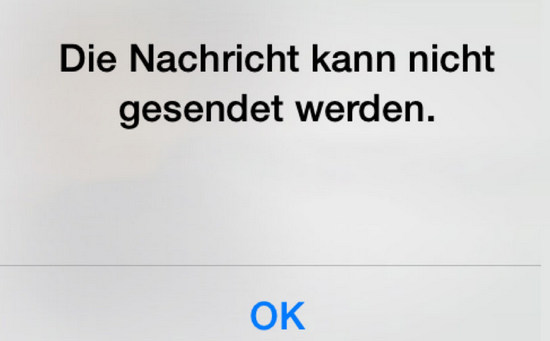
Können Sie unter iOS 17 keine SMS schreiben? Wenn Sie versuchen, eine Nachricht zu senden, wird der Fehler „Die Nachricht kann nicht gesendet werden.“ gezeigt.Tippen Sie „Erneut versuchen, um diese Nachricht zu senden“. Wenn Ihr iPhone keine Nachrichten senden oder empfangen kann, führen Sie die folgenden Schritte aus.
Schnell Lösung:
- Stellen Sie sicher, dass Sie mit einem Netzwerk verbunden sind. Der Grund, warum Sie keine Textnachrichten senden können, liegt möglicherweise darin, dass das iPhone weder mit einem Mobilfunknetz noch mit einem WLAN verbunden ist.
- Überprüfen Sie die Telefonnummer / E-Mail des Empfängers.
- Beenden Sie die Nachrichten-App und dann starten erneut.
- Starten Sie Ihr Gerät neu.
- Überprüfen Sie den iMessage-Systemstatus.
- Netzwerkeinstellungen zurücksetzen.
Problem 19: FaceTime Verbindung Problem iOS 17
Einige Benutzer gaben an, bei FaceTime unter iOS 17 Probleme mit WLAN und der Verbindung zu haben. Wenn Sie ebenfalls von solchen Problemen betroffen sind, können Sie die folgenden Lösungen ausprobieren:
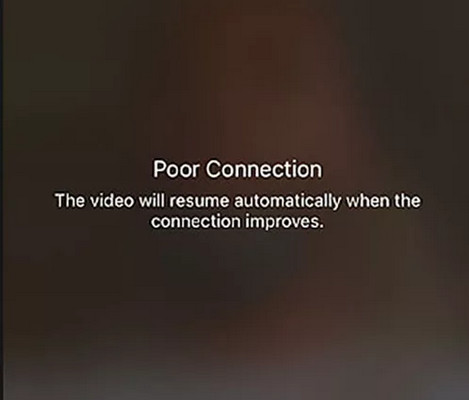
Schnell Fixieren:
- Gehen zu Einstellungen und schalten Sie WLAN aus und dann wieder ein, oder versuchen Sie einfach, eine andere WLAN-Verbindung zu verwenden.
- Gehen zu Einstellungen > FaceTime, schalten Sie WLAN aus und dann wieder ein.
- Starten Sie Ihr Gerät neu, um sicherzustellen, dass Ihre Installation von iOS 17 vollständig abgeschlossen ist.
- Doppelklicken Sie auf die Home-Schaltfläche, um das Schließen von FaceTime zu erzwingen, und starten Sie es erneut, um es noch einmal zu versuchen.
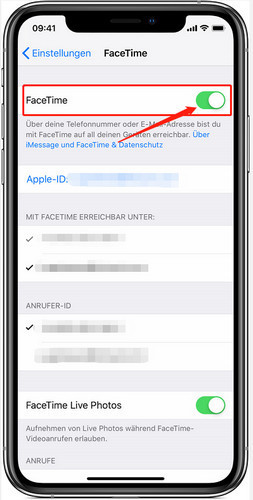
Problem 20: Seit dem Upgrade auf iOS 17 3 kommt es zu einer Verzögerung, wenn das Bildschirm zu anderen Seiten vom Hauptbildschirm gleitet.
Es wird berichtet, dass es eine Verzögerung oder ein Einfrieren gab, wenn es auf andere Seiten oder Apps vom Hauptbildschirm gelitten wurde, nachdem iPhone auf iOS 17 3 aktualisiert wurde. Da es auf iOS 17 keine derartigen Probleme gibt, sollte es einen Fehler im Beta 3. Wenn Sie das gestörte Problem lösen möchten, befolgen Sie einfach die folgenden Tipps:
Allgemeine Lösung:
- Da es sich möglicherweise um ein vorübergehendes Problem handelt, warten Sie nach dem Update auf iOS 17 Stunden, bevor Sie Ihr Gerät problemlos verwenden können.
- Gehen Sie zurück zur Beta 2 und warten Sie auf die nächste Version.
- Starten Sie Ihr iOS-Gerät neu. Wenn es immer noch dasselbe ist, erzwingen Sie einen Neustart. Dies wäre hilfreich.
Related Read
[Gelöst] Seit dem Update auf iOS 17 gleitet der Bildschirm nicht flüssig auf iPhone, was tun?
Problem 21: Notizen stürzt häufig ab iOS 17.
Notizen Abstürze sind ein häufiges Problem beim Aktualisieren von iOS. Wenn Sie auch beim Aktualisieren auf iOS 17 auf ein Problem stoßen, können Sie den Fehler mit den folgenden Methoden beheben:
Allgemeine Lösung:
- Erzwingen Sie einen Neustart Ihres iPhone / iPad / iPod Touch, um die Installation abzuschließen und das Problem zu beheben.
- Gehen Sie zu Einstellungen> Ihr Konto> iCloud> Notizen, deaktivieren es und aktivieren es dann erneut.
- Laden die Notizen App über die Einstellungen herunter und installieren Sie sie erneut.
Problem 22: iPad / iPhone unter iOS 17 startet manchmal neu, auch wenn ich es nicht verwende
Der Neustart des iPhones / iPads war schon immer ein schwer Problem für iOS 17, obwohl dies bereits zuvor behoben wurde. Einige iOS 17 Benutzer gaben an, dass sie noch auf dieses Problem gestoßen sind. Wenn Sie eine der unglücklichen Personen sind, können Ihnen die folgenden Tipps helfen.
Schnelle Lösungen:
- Hard Reset Ihres iPhone oder iPad kann hilfreich sein.
- Schließen Sie die Apps, die im Hintergrund ausgeführt werden, um ungewisse App-Probleme zu vermeiden.
- Aktualisieren Sie Apps auf die neueste Version, um Ihr Gerät vor inkompatiblen Problemen zu schützen.
- Überprüfen und entfernen Sie die verdächtigen Apps. Um dies zu überprüfen, gehen Sie zu Einstellungen > Datenschutz > Analyse > Analysedaten. Dort finden Sie eine Liste der Analysedaten.
- Daten bereinigen und Speicherplatz freigeben! Da Aktualisierungsfehler normalerweise wegen weniges Speicherplatzs auftreten.
- Das Zurücksetzen aller Einstellungen ist auch ein guter Weg, um das Aktualisierungsproblem zu lösen. Sie können es ohne Bedenken versuchen, da Ihre Daten dadurch nicht gelöscht werden.
- Setzen Sie das iPhone einfach zurück, um alle potenziellen Probleme zu beseitigen.
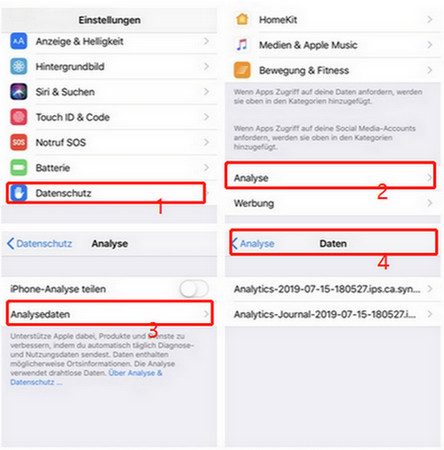
Problem 23: Siri Probleme unter iOS 17
Apple kündigte an, dass Siri unter iPadOS und iOS 17 stark verbessert werden würde. Viele Benutzer, die die Beta-Version getestet haben, gaben jedoch an, dass es immer noch viele Probleme mit Siri gibt. Zu den Problemen gehören „Ich kann meine Siri mich nicht zum Sprechen machen zu bringen“, „Siri-Sprachakzente werden nicht heruntergeladen“ und viele andere. Zum Glück gibt es doch einige schnelle Lösungen.
Schnelle Lösungen:
- Starten Sie Ihr iOS-Gerät neu.
- Trennen Sie die Verbindung zu Mobilfunkdaten und verwenden Sie WLAN. Wenn Sie WLAN verwenden, wechseln Sie einfach zu einem anderen WLAN-Netzwerk.
- Überprüfen Sie, ob es Einschränkungen für Siri gibt. Deaktivieren Sie es und versuchen erneut.
- Stellen Sie sicher, dass Ihre Siri eingeschaltet ist. Sie können die Option über Einstellungen > Siri Suchen > Siri-Stimme überprüfen.
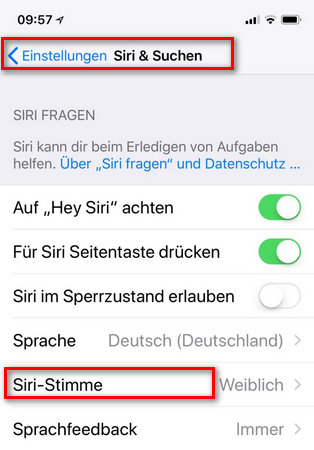
Problem 24: Touchscreen verzögern iOS 17
Der Touchscreen ist für jeden Benutzer des iOS-Geräts wichtig. Wenn der Touchscreen verzögert ist, ist dies ein schwer Problem. Leider tritt dieses Problem in der neuesten Betaversion von iOS 17 auf. Machen Sie sich keine Sorgen, wir haben viele Lösungen für Sie aufgelistet.
Schnelle Lösungen:
- Durch erzwungenes Neustarten des iPhone / iPad / iPod Touch kann das Problem möglicherweise behoben werden.
- Gehen Sie zu Einstellungen > Allgemein > Bedienungshilfen > 3D Touch, um Ihren 3D-Touch zwischen „Leicht“, „Mittel“ und „Fest“ anzupassen.
- Überprüfen Sie, ob es von einer bestimmten App verursacht wird, dann deinstallieren sie, um festzustellen, ob das Problem behoben werden kann.
- Stellen Sie Ihr Gerät vollständig wieder her, um es wie ein brandneues Gerät zu machen.
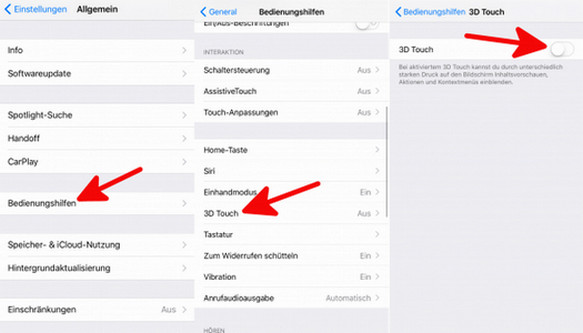
Problem 25: iPad iMessage-Bildschirm dreht sich nicht iOS 17
Seit Apple viele Beta-Versionen von iOS 17 herausgebracht hat, wurden viele Probleme mit der Verwendung gemeldet. Zum Beispiel sagte ein Teil der Benutzer, dass sich ihr iPad iMessage-Bildschirm nicht dreht. Wenn Sie dies ebenfalls stört, finden Sie die folgenden Lösungen.
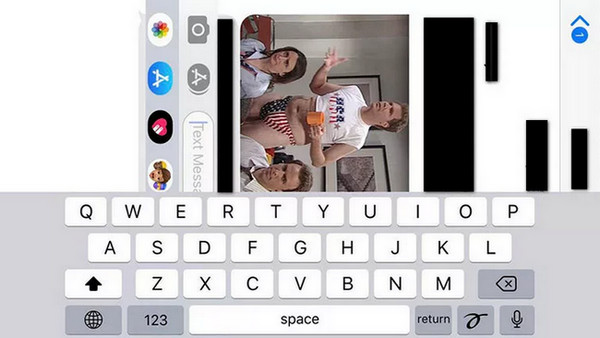
Schnelle Lösungen:
- Wenn Sie die Beta 2 Version verwenden, aktualisieren Sie diese einfach auf Beta 3, um das Problem zu beheben.
- Überprüfen Sie die Funktion „Anzeige und Helligkeit“ und vergewissern Sie sich, dass sich die Option im Modus „Standard“ befindet.
- Starten Sie Ihr iPad / iPhone neu oder erzwingen Sie einen Neustart.
- Versetzen Ihr iOS-Gerät im DFU-Modus und verbinden mit iTunes, um dies Problem zu beheben.
Empfohlene Lösung:
Da die Beta-Version nicht sehr kompatibel ist, empfehlen wir Ihnen, Tenorshare ReiBoot auszuprobieren. Es kann fast alle Probleme mit dem iOS-System lösen.
Problem 26: iOS 17 kann nicht mit App Store verbinden
Einige Benutzer gaben an, dass ihr Gerät nach dem Update auf die neueste iOS 17 5-Version keine Verbindung mit App Store verbinden konnte. Dies ist kein großes Problem, muss aber noch behoben werden. Die folgenden Lösungen können hilfreich sein.
Schnelle Lösungen:
- Überprüfen Sie Ihre WLAN Verbindung und Ihr Mobilfunknetz.
- Überprüfen Sie, ob Sie App Store aktiviert haben, um mobile Netzwerke zu verwenden, wenn Sie kein Wifi haben.
- Überprüfen Sie Ihr Datum und die Uhrzeit. Wenn sie für Ihre Zeitzone nicht richtig eingestellt sind, liegt möglicherweise ein Verbindungsproblem vor.
- Einige Benutzer gaben an, dass ein aktiviertes VPN dieses Problem lösen könnte. Sie können es auch versuchen.
Problem 27: Nach der iOS 17 Aktualisierung wurden die Mediensteuerelemente entfernt
Das Kontrollzentrum ist eine nützliche Funktion, insbesondere für die Mediensteuerung. Leider gibt es einige Probleme. Einige Benutzer sagten, dass Mediensteuerelemente nach der Aktualisierung auf iOS 17 nicht mehr vorhanden waren. Überprüfen Sie die folgenden Methoden, um das Problem zu beheben:
Schnelle Lösungen:
- Manchmal müssen Sie Ihre iOS-Geräte neu starten oder wenn eine Option nicht verfügbar ist, müssen Sie einen Neustart erzwingen.
- Warten Sie einfach ein paar Minuten, da Ihr iPhone / iPad Zeit benötigt, um alle Funktionen zu laden.
- Gehen zu Einstellungen>> Kontrollzentrum>> Steuerelemente anpassen, um zu prüfen, ob Sie Mediensteuerelemente manuell hinzufügen können.
- Melden Sie einfach das Problem bei Apple und bitten Sie den Support um Hilfe.
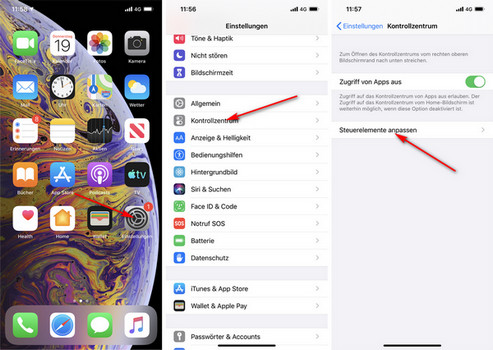
Problem 28: Die Mail-App für iOS 17 zeigt die Anzahl der Ghost Entwürfe an
Einige Benutzer gaben an, dass die Mail App einen Entwurf gemeldet habe. Beim Öffnen der E-Mail wurden jedoch keine Entwürfe gefunden. Obwohl einige Beta 7-Benutzer angaben, dass das Problem verbessert wurde, gaben andere an, dass es immer noch ein ernstliches Fehler war. Hier einige Vorschläge, um das Problem zu beheben:
Schnelle Lösungen:
- Eine andere E-Mail-App herunterladen, z. B. die Outlook-App, um die iPhone Mail-App zu ersetzen.
- iPhone zurücksetzen und Backup von iCloud / iTunes / Ultdata wiederherstellen.
- Neuinstallation der Mail-App kann hilfreich sein.
- Mail-App beenden und WLAN deaktivieren, dann öffnen Sie die Mail erneut.
- Führen Sie ein Zurück auf iOS 12.4/ iOS 12.4.1 durch und warten Sie auf die offizielle iOS 17 Version.
Related Read
[Komplette Anleitung] : Apple Mail App funktioniert nicht mehr nach iOS 17 Update
Problem 29: Die Automatisierung wurde seit iOS 17 entfernt
Automatisierung ist eine alltägliche nützliche Funktion. Ab iOS 17 wurde diese Funktion jedoch gelöscht. Obwohl ein Apple-Entwickler bestätigt hat, dass es sich nur um eine vorübergehende Entfernung handelt, haben wir sie selbst in der neuesten iOS 17 7 noch nicht gefunden.
Schnelle Lösungen:
- Da es sich nicht um ein Funktionsproblem handelt, besteht die einzige Lösung unseres Erachtens darin, Ihre iOS-Version auf iOS 12.4/ iOS 12.4.1 downgraden und auf die nächste Betaversion oder die offizielle iOS 17 Version zu warten.
Problem 30: iOS 17 und Instagram Probleme
iOS 17 kommt bald, und fragen sich noch viele Benutzer, ob Apple die iOS 17 und Instagram Probleme behoben hat. Wie man vielleicht weiß, gibt es in den vorherigen iOS 17 Betaversionen viele Probleme mit Instagram. Zum Beispiel:
- Instagram stürzte ab.
- Instagram-Soundproblem.
- Unsichtbarer Tastaturfehler in Instagram.
- Die Lautstärke von Instagram Geschichten ist verrückt.
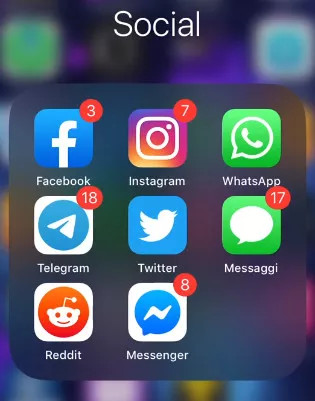
Wenn Sie das iOS 17 Problem mit Instagram beheben möchten, befolgen Sie einfach die folgenden Tipps:
Schnelle Lösungen:
- Schließen Sie Ihr Instagram, schalte WLAN und Cellular aus und öffnen die App erneut. Warten Sie bitte einen Moment, um zu sichern, ob es erneut abstürtzen wird. Wenn es in Ordnung ist, aktivieren Sie mit Kontrollzentrum WLAN oder Cellular in der App.
- Deinstallieren Sie Ihr Instagram und starten Ihr iOS-Gerät neu. Dann installieren Sie erneut. Es kann das Problem ebenfalls beheben.
- Aktivieren Sie zuerst den Flugzeugmodus und öffnen dann Ihr Instagram. Wenn Instagram vollständig geladen ist, deaktiviere den Flugzeugmodus und Sie können die App für eine Weile benutzen.
- Melden Sie das Problem bei Apple und warten Sie auf die iOS 17 Veröffentlichung am 19. September.
Problem 31: Fehler beim iOS 17 Apps Installieren
Apps sind heutzutage für uns sehr wichtig, wir nutzen sie für unsere Arbeit und unser tägliches Leben. Was tun, wenn Sie die App nicht auf Ihrem iPhone installieren können? In der letzten Diskussion gaben viele Leute an, dass iOS 17-Apps Probleme mit der Installation hatten. Um unseren Kunden zu helfen, listen wir einige Methoden auf, mit denen Sie das Problem lösen können:
Schnelle Lösungen:
- Schließen Sie zuerst Ihren App Store, starten Sie Ihr Gerät neu und versuchen Sie dann erneut, die Ziel-App zu installieren.
- Ändern Sie zu Wi-Fi, wenn Sie Cellular Data verwenden, da einige Apps zu viele Dateien für die Installation über Cellular Data haben.
- Schalten Sie Wi-Fi aus und wieder ein. Wenn es immer noch nicht funktioniert, versuchen Sie, Ihr Netzwerk zu vergessen, und stellen Sie dann erneut eine Verbindung her.
- Melden Sie sich ab und dann in Ihrer Apple ID an, um Probleme mit der Apple ID zu vermeiden.
- Zurücksetzen Sie Ihr Gerät auf die Werkseinstellungen, wenn Sie keinen Datenverlust befürchten. Oder Sie können vor dem Löschen zuerst eine Sicherungskopie erstellen, und dann die Sicherungsdatei darauf wiederherstellen.
Problem 32: iOS 17 iWatch Pairing Probleme
Haben Sie jemals auf ein Problem gestoßen, dass Ihr iPhone mit dem neuesten iOS 17 iWatch beim Pairing Probleme hat? Es ist sehr wahrscheinlich, dass Ihre Apple Watch unmöglich mit iPhone verbinden kann. Pairing-Probleme treten manchmal aus dem Nichts auf, selbst wenn Sie das neue iPhone oder iWatch besessen haben. Probieren Sie die folgenden Lösungen aus, um das Problem zu beheben:
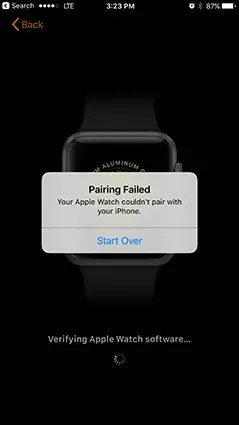
Schnelle Lösungen:
- Überprüfen Sie die Apple Watch-Verbindung. Gehen Sie zum Kontrollzentrum, um sicherzustellen, dass eine erfolgreiche Verbindung zwischen Wi-Fi und iPhone besteht.
- Starten Sie Apple Watch und iPhone neu.
- Entkoppeln zuerst und koppeln Sie sie erneut.
- Führen Sie ein iOS 17 Downgrade auf die vorherige Version durch und koppeln Sie die Apple Watch erneut und dann setzen iWatch zurück. Sichern Sie das iPhone mithilfe von iCloud oder iTunes. Versuchen Sie dann, iOS 17 mit ReiBootauf die neueste Version herunterzustufen, oder suchen Sie bei Google nach dem verfügbaren älteren IPSW, und stellen Sie die Sicherung wieder her. Jetzt wird Ihre iWatch wieder repariert werden.
- Wenn Sie Hilfe benötigen, wenden Sie sich bitte an den Apple Support. Vielleicht gibt es eine bessere und professionellere Möglichkeit, Ihr Problem zu lösen.
Problem 33: iOS 17 Probleme-Keine SIM Karte installiert
Die SIM-Karte spielt eine große Rolle in Ihrem iPhone-Dienst, ohne sie können die Anrufe, SMS, Mobilfunknetzwerk und andere relevante Dienste ungültig werden. Einige Benutzer sind jedoch verzweifelt, wenn auf dem Bildschirm plötzlich „Keine SIM Karte installiert“ angezeigt wird. Das bedeutet, dass Ihre SIM-Karte nicht richtig erkannt wird und kein Service mehr erbracht werden kann. Hier sind einige der Lösungen:
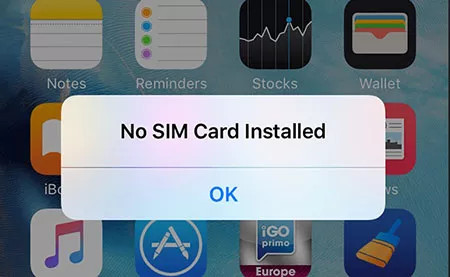
Schnelle Lösungen:
- Stellen Sie sicher, dass Ihr iPhone aktive Zelle habt.
- Erzwinge einen Neustart Ihres iPhones.
- Entfernen Sie die SIM-Karte und legen Sie sie erneut ein. Überprüfen Sie, ob das SIM-Fach Flecken, Kratzer oder Beschädigungen aufweist.
- Netzwerkeinstellungen unter iOS 17 aktualisieren. Gehen Sie zu Einstellungen> Allgemein> Zurücksetzen> Netzwerkeinstellungen zurücksetzen. Danach wird das iPhone neu gestartet und Sie können das Netzwerk zum Überprüfen zurücksetzen.
- Alle Einstellungen auf Ihrem iPhone zurücksetzen. Wenn ein Netzwerk nicht funktioniert, versuchen Sie es mit Einstellungen> Allgemein> Zurücksetzen> Alle Einstellungen zurücksetzen. Alle Einstellungen werden gelöscht und können von Ihnen selbst zurückgesetzt werden.
- Carrier-Einstellungen aktualisieren. Gehen Sie zu Einstellungen> Allgemein> Info. Warten Sie einen Moment bitte, um nach einem Update zu suchen. Wenn es eines automatisch gefunden hat, installieren Sie es bitte sofort.
- Setzen Sie das iPhone auf die Werkseinstellungen zurück. Verwenden Sie iTunes oder wählen Sie einfach die gewünschten Einstellungen.
- Versuchen Sie es mit einer anderen SIM-Karte. Wenn eine neue SIM-Karte erkannt werden kann, wenden Sie sich an den Mobilfunkanbieter, um eine neue SIM-Karte zu erhalten.
Problem 34: Aktualisierung von iOS 17 Beta auf iOS 17 nicht möglich
Haben Sie jemals versucht, die Beta-Version von iOS 17 zu testen? Wenn ja, haben Sie Probleme, von der Betaversion auf die öffentliche Version von iOS 17 zu aktualisieren? Es wurde berichtet, dass einige iPhone-Benutzer von iOS 17 Beta nicht auf iOS 17 aktualisieren können. Auf der Aktualisierungsseite wird immer "iOS 17.0 Ihre Software ist auf dem neuesten Stand" angezeigt.
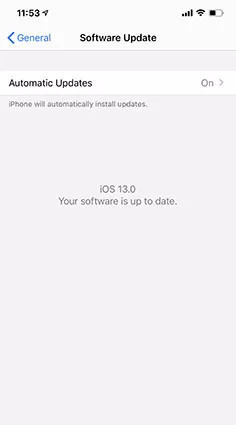
Schnelle Lösungen:
- Entfernen Sie das Beta-Profil. Gehen Sie zu Einstellungen> Allgemein, wählen Sie Profile & Geräteverwaltung und dann iOS Beta-Softwareprofil. Entfernen Sie einfach das Profil und starten Sie Ihr Gerät neu, um erneut nach Updates zu suchen.
- Eine andere Möglichkeit besteht darin, eine Verbindung zu iTunes herzustellen, um Ihr iOS auf die neueste Nicht-Beta-iOS-Version zurückzusetzen.
- Wenn Sie ein Beta-Benutzer von iOS 17.1 sind, besteht die einzige Lösung darin, die IPSW-Datei für iOS 17 manuell herunterzuladen und mit iTunes auf iOS 17 herunterzustufen. Sie können auch auf die offizielle Version von iOS 17.1 warten.
Fazit
Nachdem Sie alle Probleme mit iOS 17 und iPadOS sowie deren Behebungen kennen, können Sie nach ihnen Ausschau halten, wenn Sie auf eines stoßen. Sie können auch die grundlegenden Lösungen für diese Probleme kennenlernen. Wenn keine der Lösungen funktioniert, können Sie auch Tenorshare ReiBoot verwenden, die universelle Software für alle Probleme mit iOS 17 und iPadOS. Wenn Sie der Meinung sind, dass dieser Artikel hilfreich ist, bitte teilen Sie mit Ihren Freunden.
Related Read: Warum lässt sich ios15 nicht auf meinem Handy installieren?